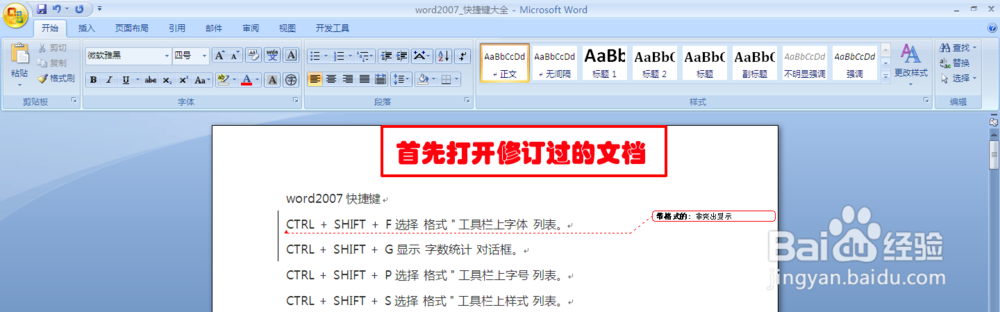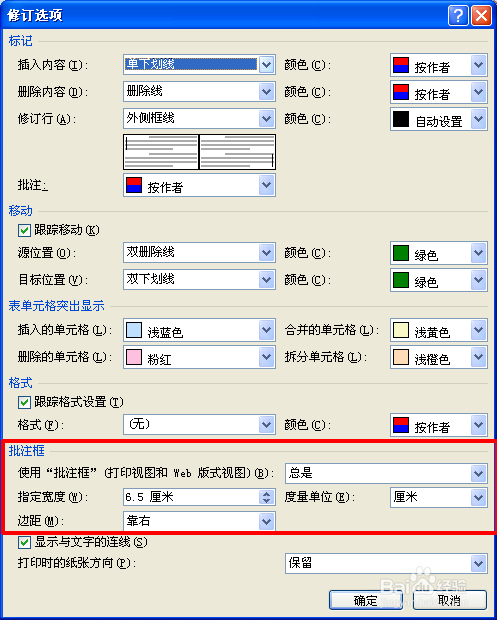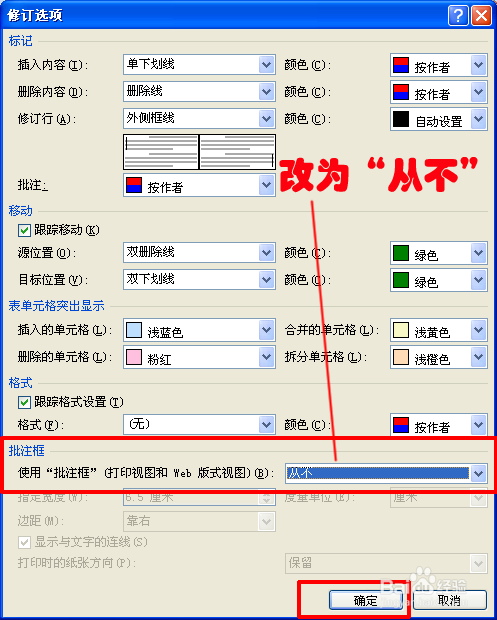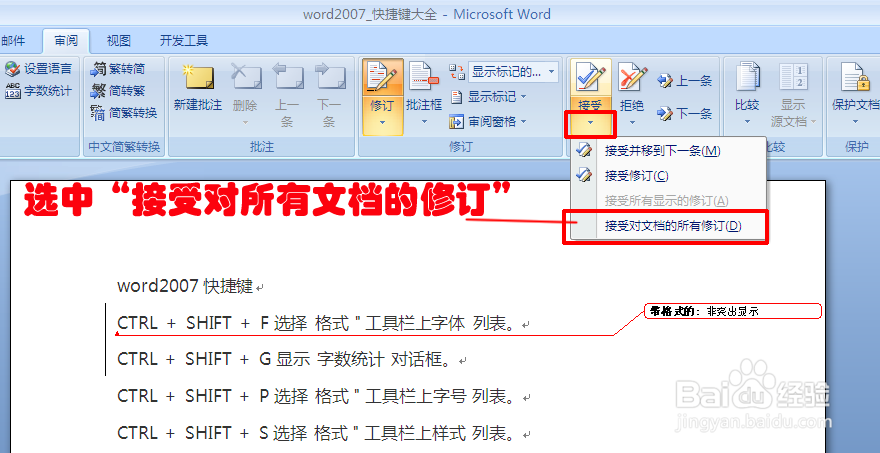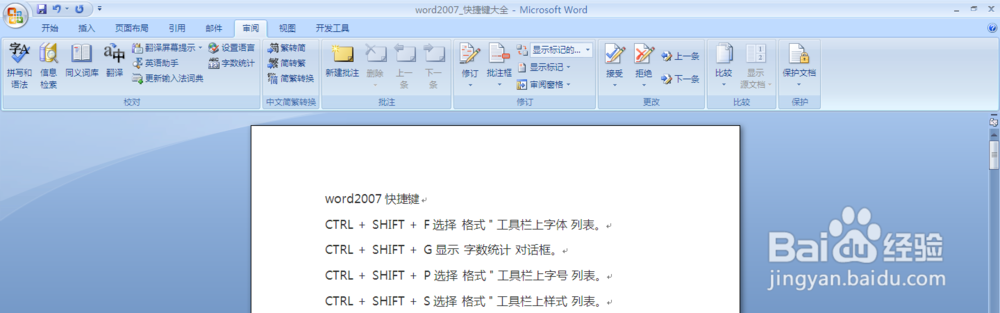如何解决word文档打开总是显示修订
1、首先,打开修订过的文档,如下图所示:
2、点击工具栏中“审阅”俣挫呲蹀找到“修订”,在修订工具下方找到小箭头,并点击,出现下拉菜单,选择“修订选项”,如下图所示:
3、在弹出的“修订选项”设置框中,找到“批注框”,如下图所示:
4、在“使用批注框”选项后面选择“从不”,并点击“确定”,如下图所示:
5、然后工具栏“审阅”中,找到“接受”栏,点击下方的小箭头,出现下拉菜单,选中“接受对所有文档的修订”,如下图所示:
6、此时,再打开 文档,将不会再显示修订了,如下图所示:
声明:本网站引用、摘录或转载内容仅供网站访问者交流或参考,不代表本站立场,如存在版权或非法内容,请联系站长删除,联系邮箱:site.kefu@qq.com。
阅读量:69
阅读量:88
阅读量:66
阅读量:61
阅读量:54